WPS2021软件中怎样绘制双线框表格
1、 在电脑桌面上,鼠标双击打开WPS2021软件,鼠标左键单击【文件】下的【新建文件】,如下图所示。

2、 接着,在表格文档窗口中,在单元格中输入表格数据,如下图所示。

3、 然后,在表格窗口中,鼠标右键选择【设置单元格】,如下图所示。

4、 接着,在弹出的【单元格】窗口中,鼠标左键单击【边框】选项,如下图所示。

5、 然后,在【单元格】窗口中,选择边框线的样式,比如选择双线框,如下图所示。
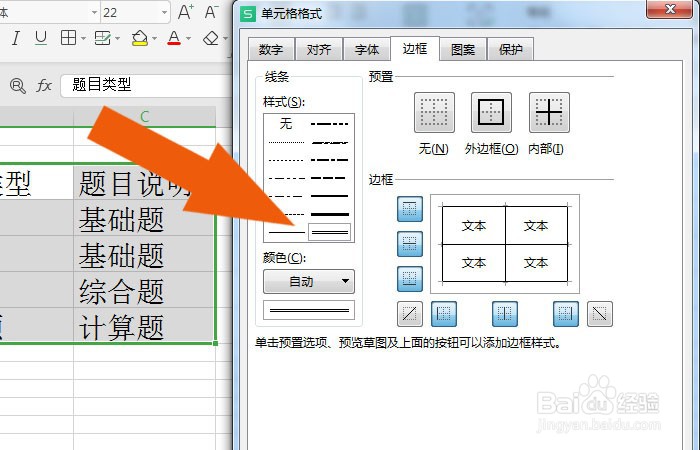
6、 接着,,在【单元格】窗口中,设置双线框的颜色,鼠标左键单击颜色列表,选择颜色,并单击【确定】按钮,如下图所示。

7、 最后,在表格中,可以看到双线框表格的显示了,如下图所示。通过这样的操作,就学会在WPS2021软件中绘制双线框表格了。

声明:本网站引用、摘录或转载内容仅供网站访问者交流或参考,不代表本站立场,如存在版权或非法内容,请联系站长删除,联系邮箱:site.kefu@qq.com。
阅读量:90
阅读量:152
阅读量:182
阅读量:71
阅读量:62